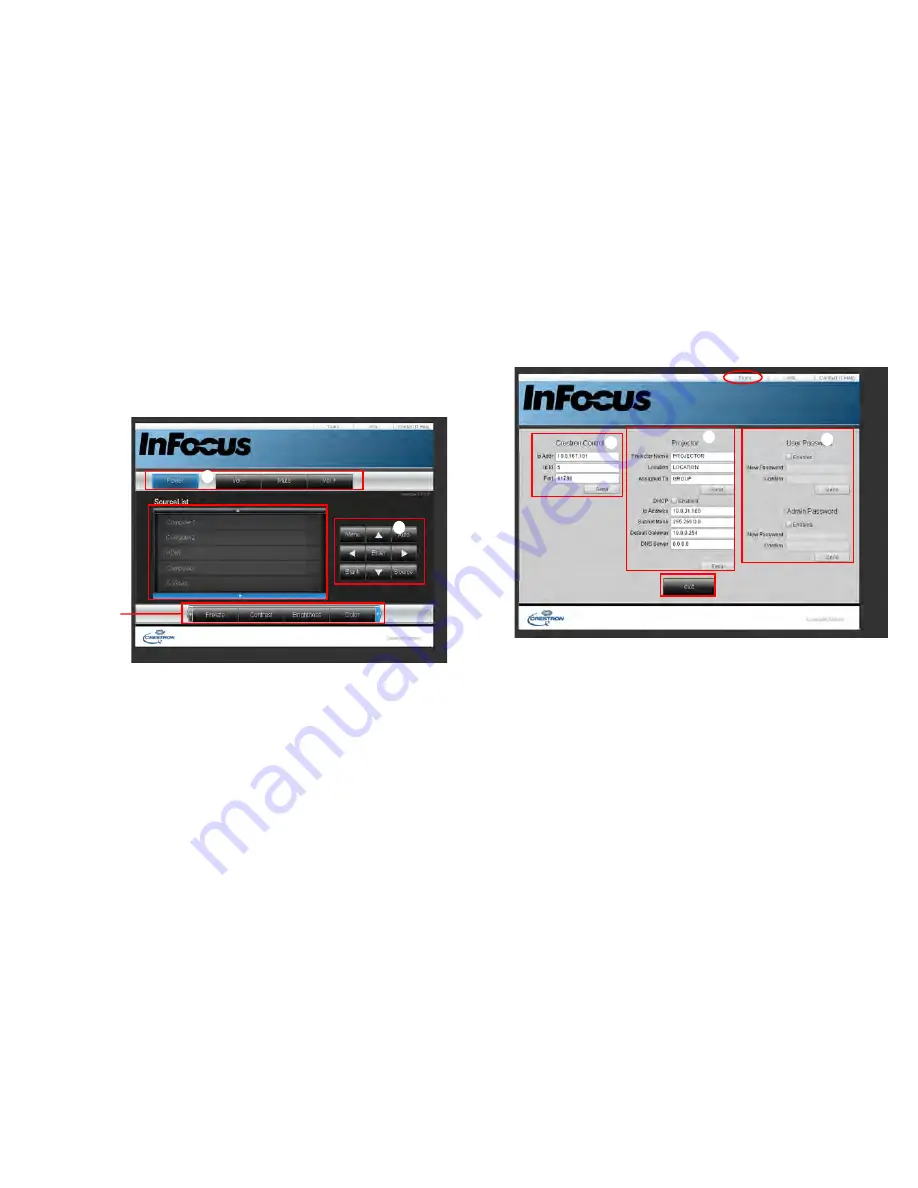
34
О
программе
Crestron e-Control
®
1
На
экране
Crestron e-Control
®
представлены
различные
виртуальные
кнопки
для
управления
проектором
и
для
настройки
проецируемого
изображения
.
i.
Данные
кнопки
работают
подобно
кнопкам
в
экранных
меню
или
на
ПДУ
.
•
Source List (
Список
источников
):
Для
переключения
источников
щелкните
нужный
источник
в
списке
.
•
Menu (
Меню
):
переход
к
предыдущему
экранному
меню
,
выход
и
сохранение
настроек
меню
.
•
При
изменении
настроек
в
экранном
меню
с
помощью
панели
управления
проектором
или
ПДУ
синхронизация
этих
изменений
между
проектором
и
веб
-
браузером
может
занять
какое
-
то
время
.
2
На
странице
Tools (
Свойства
)
можно
управлять
проектором
,
настраивать
параметры
управления
локальной
сетью
и
получать
удаленный
доступ
к
управлению
проектором
по
сети
.
i.
Эта
область
используется
только
с
системой
управления
Crestron.
За
информацией
по
настройке
обращайтесь
в
компанию
Creston
или
к
руководству
пользователя
Crestron.
ii.
Эта
область
используется
для
присвоения
проектору
имени
,
сопоставления
проектора
с
определенным
размещением
,
назначения
ответственного
и
настройки
параметров
сети
.
iii.
Данная
область
используется
для
установки
паролей
пользователя
и
администратора
.
Если
включена
защита
паролем
,
несанкционированные
изменения
параметров
проектора
не
допускаются
.
•
Во
избежание
ошибок
на
экране
Tools (
Свойства
)
следует
вводить
только
алфавитно
-
цифровые
символы
.
•
После
настройки
параметров
нажмите
кнопку
Send (
Передать
)
,
после
чего
данные
будут
сохранены
в
проекторе
.
•
Нажмите
кнопку
exit (
Выход
)
для
возврата
на
экран
удаленного
управления
сетью
Crestron.
i
i
Можно
использовать
кнопки
</>
для
отображения
других
кнопок
.
iii
ii
i
Содержание IN2124a
Страница 1: ......
Страница 5: ...4 15 1 2 InFocus InFocus InFocus www lamprecycle org 1 5 1 5 8 2 4 3 3 3 3...
Страница 10: ...9 Power 13 Source VGA FN F8 CRT LCD CRT LCD FN CRT LCD Auto Image 13 Power LCD CRT FN...
Страница 11: ...10 90 7 Keystone Keystone 26 50 50 0 Presentation 16 16 MDL IN2124a FW 1 10...
Страница 14: ...13 Power Source A A A...
Страница 15: ...14 Auto Image Windows 7 Windows 7 A A A A A A A...
Страница 16: ...15 Windows 7 A A A 17 0 0 0 7 MDL IN2124a FW 1 10...
Страница 19: ...18 PowerPoint A B A B A B...
Страница 20: ...19 www infocus com support 55...
Страница 22: ...21 Audio 1 Audio 2 Audio Out Volume Audio 1 Audio 2 Audio Out line in microphone Volume...
Страница 23: ...22 Power 9 Keystone 10 Keystone 10 Enter Menu Exit Auto Blank Source...
Страница 24: ...23 25 26 26 27 27 26 28 30 29 USB B USB B...
Страница 25: ...24 25 26 26 26 27 28 28...
Страница 26: ...25 1 Menu 60 2 Select 3 4 Menu 3D MDL IN2124a FW 1 10 50 50 0 Presentation 16 16 MDL IN2124a FW 1 10...
Страница 27: ...26 4 3 DVD 16 9 16 9 DVD User Preset 50 50 0 Presentation 16 16 MDL IN2124a FW 1 10...
Страница 28: ...27 3D 3D 3D 3D RGB REC709 REC601 CRT NTSC NTSC 100 4 3 16 10 USB DVD 3D MDL IN2124a FW 1 10...
Страница 30: ...29 PIN PIN PIN PIN PIN 4 PIN 3 PIN InFocus PIN PIN PIN 4 PIN PIN PIN PIN PIN external audio 1 70 Source...
Страница 40: ...39 EZ Display EZ Display Pix Viewer EZ Display Live Cam Live Cam iOS Android iOS Android Android iOS...
Страница 46: ...45 Menu Select Enter Menu EZ Suite USB Photo Video Audio Office viewer EZ Suite USB EZ Suite Press to Exit mp3...
Страница 53: ...52 1 USB USB USB USB USB USB...
Страница 55: ...54 1 2...
Страница 56: ...55 InFocus www infocus com InFocus InFocus 60 www lamprecycle org...
Страница 57: ...56 1 2 60 3 a 4 5 6 7 8 a b c 9 10 Power 11 60 MDL IN2124a FW 1 10...
Страница 60: ...59 27 10 26 11 26...






























